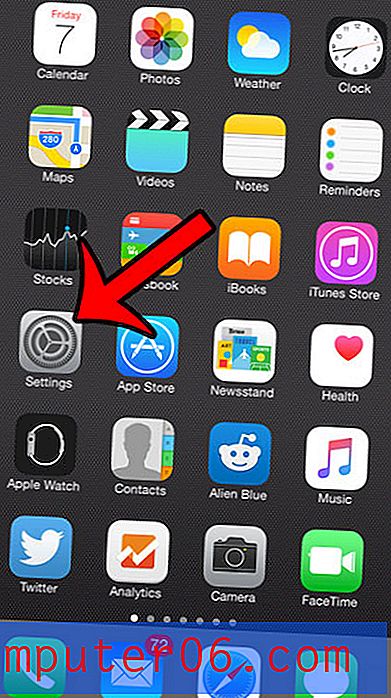Jak změnit výšku řádku v aplikaci Excel 2013
Částečně skrytý text nebo více řádků textu jsou dva z důvodů, proč byste se měli chtít naučit, jak změnit výšku řádku v aplikaci Excel 2013. Výchozí výška řádku má poskytnout běžně používanou výchozí velikost, která usnadní čtení jedné řádek textu a zároveň maximalizovat množství dat zobrazovaných na obrazovce.
Individuální potřeby dokumentu Excel se však mohou lišit a možná zjistíte, že výška řádku v tabulce je příliš velká nebo příliš malá, takže ji musíte upravit, abyste vylepšili užitečnost souboru. Postupujte podle pokynů v našem článku a zjistěte, jak změnit výšku řádku v tabulce aplikace Excel 2013.
Změňte velikost řádku v aplikaci Excel 2013
Následující kroky byly provedeny a zapsány v aplikaci Excel 2013, ale budou se vztahovat také na dřívější verze aplikace Excel. Zaměříme se na změnu výšky řádku pouze jednoho řádku, ale můžete také současně změnit výšku řádku více řádků výběrem všech řádků, které chcete místo toho upravit.
Následující kroky vám ukážou, jak zadat konkrétní hodnotu pro výšku řádku. Výška řádku můžete také změnit umístěním kurzoru myši na spodní hranici čísla řádku a přetažením nahoru nebo dolů, jako na obrázku níže.

Navíc můžete také automaticky upravit velikost řádku tak, aby odpovídal vašim datům, poklepáním na spodní hranici čísla řádku.
Krok 1: Otevřete tabulku v aplikaci Excel 2013.
Krok 2: Klikněte na číslo řádku na levé straně okna pro řádek, jehož výšku chcete změnit. V níže uvedeném příkladu měním výšku řádku 3.
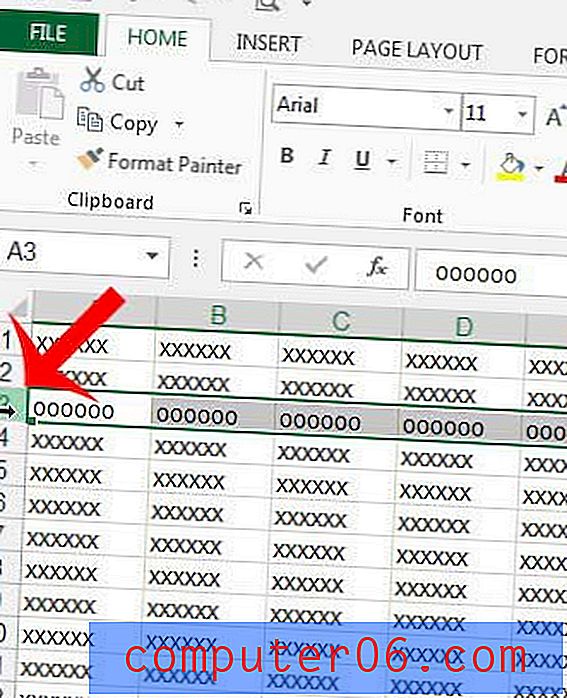
Krok 3: Klepněte pravým tlačítkem myši na vybraný řádek a poté klepněte na možnost Výška řádku .
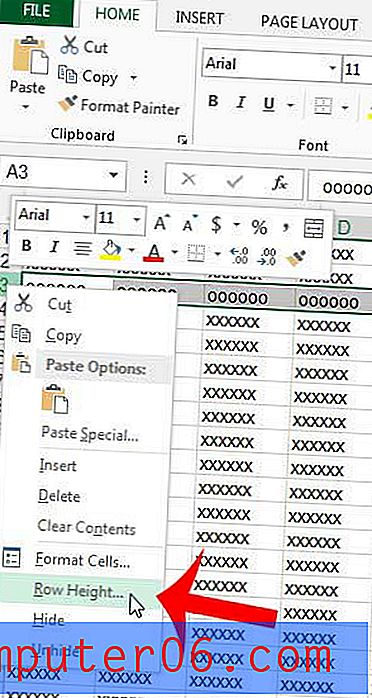
Krok 4: Do tohoto pole zadejte požadovanou výšku řádku a klikněte na tlačítko OK . Použitá hodnota není standardní forma měření, která je známa mnoha lidem, takže než najdete správnou velikost, může to trvat trochu pokusu a omylu.
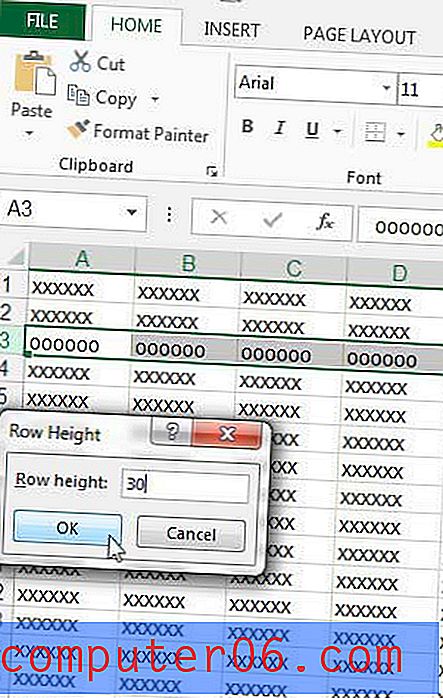
Potřebujete rychlý opakovací program v aplikaci Excel nebo máte v aplikaci Excel 2013 nějaké problémy? Další informace naleznete na webu nápovědy aplikace Microsoft Excel 2013.
Máte v tabulce skryté řádky, které potřebujete zobrazit? Naučte se, jak zobrazit řádky v aplikaci Excel 2013, aby čtenáři vašeho dokumentu mohli vidět vše, co potřebují.